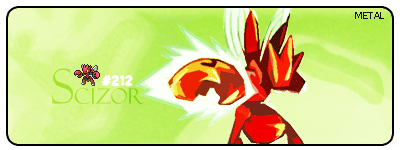السلام عليكم ورحمة الله وبركاته
كيف حالكم إن شاء الله بخير
اليوم إن شاء الله أبشرح حركة جميلة للخلفيات والصور تعلمتها بالصدفة وهي عبارة عن فكرة
علشان كذا سميتها (استايل بلاك دريم)>>>>>استغلالي سماها باسمه ^ــ^
يعني ما يحتاج أوضح إن الدرس من اجتهادي وغير منقول
ملاحظات قبل البدء:
الطريقة تستخدم في الخلفية
في الطريقة يتم استخدام صور
الصور يجب أن يكون الرزيلوشون أو دقتها عالية لكي تكون النتيجة جميلة
>>> لأجل هذا أضفت صور جيدة للتطبيق في المرفقات
لا يتم استخدام أي فلتر
تناسق الألوان والذوق مطلوب
باسم الله نبدأ
* افتح ملف جديد بخلفية بيضاء ولتكن المقاسات 500بيكسل ارتفاعا وعرضا والدقة 300 بيكسل لكل انش>>> المقاسات ليست شرطا واجبا
* لون الخلفية بأي لون غامق يعجبك .....مثلا أنا اخترت هذا اللون الرصاصي
* قم بوضع الصور بالأماكن والأحجام التي تريد
ويفضل عمل تلاشي لها ولكن يكون بنسبة قليلة>>>الهدف من التلاشي إعطاء نعومة على الحواف
(شرح التلاشي أرفقته في المرفقات)
وتكون مثلا هذه النتيجة:
* إذا انتهيت من توزيع الصور بالشكل المناسب الذي تريده قم برسم خطوط بأداة Line tool (u)
ولكن تكون متقاطعة لكي تخرج النتيجة النهائية جميلة
وفي هذه الخطوة تستطيع أن ترسم الخطوط بالأشكال التي تعجبك
أنا عجبني هذا الشكل
* بعد الانتهاء من الخطوط قم بتغيير لون الخط إلى اللون الأبيض وأضف عليها Outer Glow من الاستايلز الخاص بالشفيفة (Layer) ودع لون هذا التأثير أبيض واجعله خفيفا
* الآن بعد الانتهاء من الخطوط اجعلها في شفيفة واحدة إذا كنت قد عملتها بأكثر من شفيفة>>>>وتستطيع عمل ذلك بواسطة ربطها مع بعضها بعلامة السلسلة من قائمة Layers ثم اضغط Ctrl+E
* الآن اختر أداة العصا السحرية وقم بتحديد نصف المربعات أو المستطيلات بحيث لا تكون بجانب بعضها البعض...ثم أنشأ شفيفة جديدة وقم بتلوينها بلون أزرق مثلا
* ثم عد لشفيفة الخطوط التي قمت بعملها وحدد الأماكن التي لم تلونها بواسطة العصا السحرية..ثم قم بإنشاء شفيفة جديدة.... وقم بتلوينها باللون الأحمر
لم يبقى إلا القليل
* الآن ضع ترتيب الشفايف على هذا النحو
نبدأ من الأسفل == شفيفةالخلفية وقد لونّاها باللون الرمادي >>الشفيفة التي لونت باللون الأزرق>>>>الشفيفة التي لونت باللون الأحمر>>ثم الصور التي أنت قد اخترتها>>شفيفة الخطوط البيضاء
* اذهب لقائمة Layers ثم غير خصائص شفايف الصور من Normal إلى Luminosity
هذا الخيار سيجعل الشفايف التي اخترتها (على اعتبار أنك اخترت شفايف الصور) مثل ألوان الخلفية
الآن الخطوة الأخيرة
* قم باختيار شفيفة الألوان الزرقاء ثم اضغط Ctrl + U
ستظهر لك شاشة صغيرة
* قم بتغييرها على هذا النحو
ولا تنسى علامة الصح ^ــ^
* قم باختيار الشفيفة ذات الألوان الحمراء ثم اضغط Ctrl + U ولكن اجعل لونها مختلف
* وقم بتغييرها بهذا النحو
تستطيع تغيير الألوان بالذي يناسبك مثل الأحمروالرصاصي
أو الأخضروالأزرق
انتهى الدرس وهذا التصميم بعد اضافة بعض البهارات الخفيفة ^ــ^
أتمنى أن يكون الدرس قد حاز إعجابكم ونال رضاكم
ولا تنسونا من الدعاء
^^ولا تحرمونا من تطبيقاتكم :: تطبيقاتكم لا تحرمونا منها ^^
ولنا عودة مع موضوع جديد.............
أخوكم المحب في الله عبد الرحمن...........